Shotcutは、無料でありながら多機能な動画編集ソフトとして幅広く利用されています。その中でも「動画や音楽ファイルの音量を上げたい」「逆に音量を下げたい」といった編集は、よく使われる基本操作のひとつです。本記事では、Shotcutを使って音量を調整(上げる/下げる)する具体的な方法をわかりやすく解説します。最後には、Shotcutの代わりに使える音量調整ソフトも紹介しますので、ぜひ参考にしてください。
ステップ1、音量を調整したい動画/音楽ファイルを追加する
Shotcutを起動し、「新規プロジェクト」画面でプロジェクト名を入力して「開始」をクリックします。そして、音量を調整したい動画/音楽ファイルを「プレイリスト」と「タイムライン」に追加します。
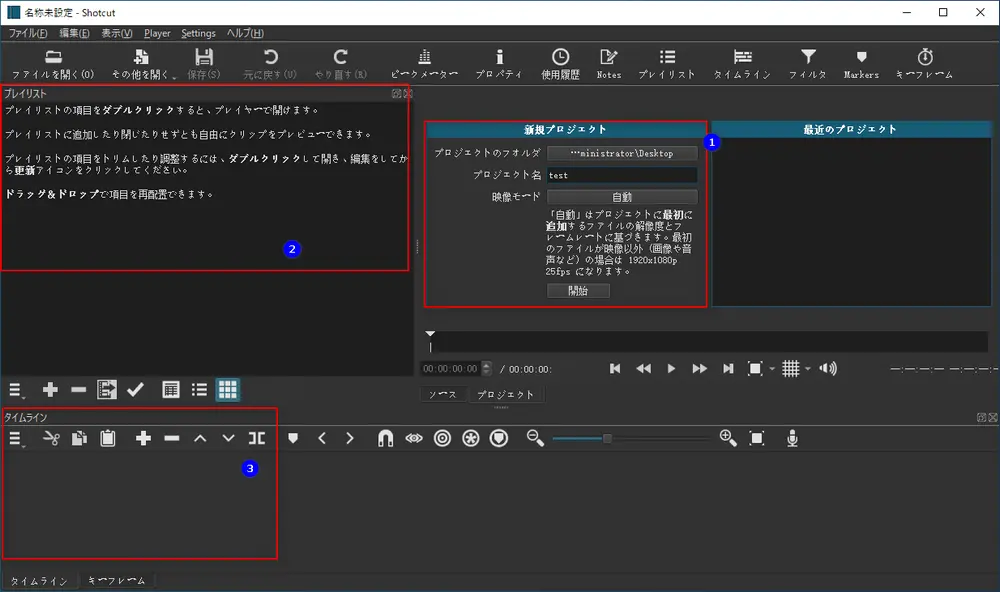
ステップ2、Shotcutで音量を調整(上げる/下げる)する
音量を調整したい動画/音楽ファイルを追加した後、画面右上の「フィルタ」ボタンをクリックします。そして、画面左上の「フィルタ」画面が表示されます。「+」をクリックして、「ゲイン・音量」を選択します。「レベル」欄で音量を調整できます。「レベル」欄で数値をマイナスにすると、音量が小さくなり、「レベル」欄で数値をプラスにすると、音量が大きくなります。
ちなみに、Shotcutで音量ピークメーターを見ながら、動画/音楽ファイルの音量を調整することができます。画面上のメニューバーで任意のところを右クリックすると、音量ピークメーターなどを有効にすることができます。
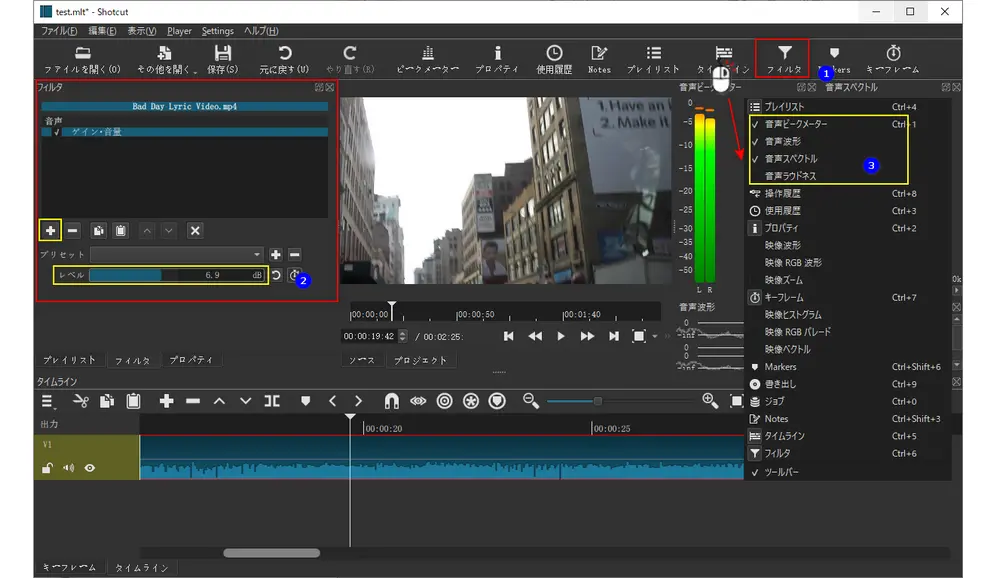
ステップ3、音量調整後のファイルを出力する
メニューバーから「ファイル」>「書き出し」>「Video」をクリックします。「プリセット」で出力形式を選択します。最後に、「ファイルの書き出し」をクリックすると、音量調整後のファイルを出力することができます。
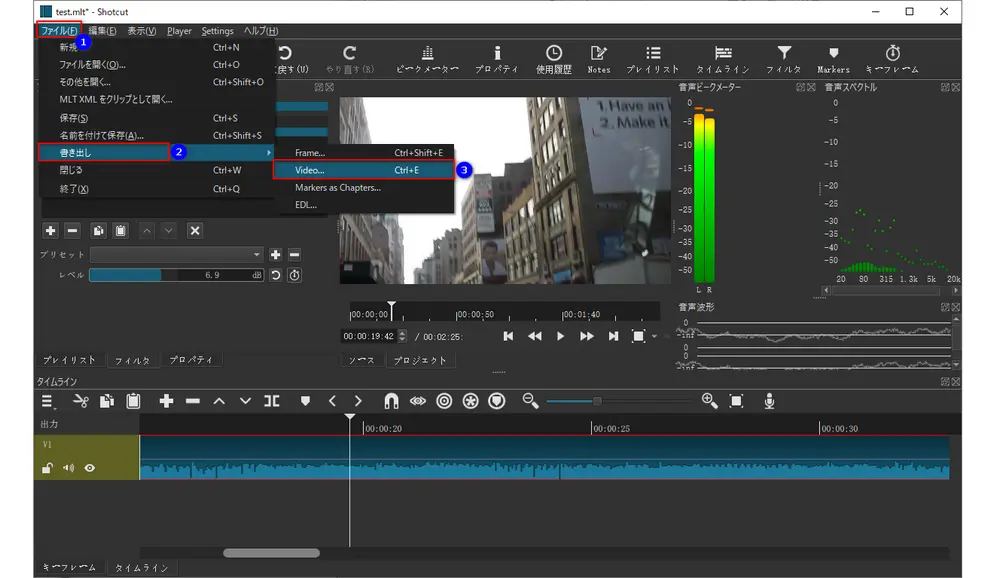
次の内容で、Shotcutよりもっとシンプルで使いやすい動画編集ソフトを使って、動画/音楽ファイルの音量を調整する方法を紹介したいと思います。
WonderFox HD Video Converter Factory ProはWindows対応の動画編集ソフトです。様々な動画/音楽形式に対応しています。このソフトを使えば、動画/音楽ファイルの音量を最大200%まで上げることが可能です。また、音量だけでなく、音声のエンコーダ、ビットレート、チャンネル、サンプリングレートなどを調整することもできます。さらに、WonderFox HD Video Converter Factory Proには動画ダウンロード、変換、録画、GIF作成など、多くの機能が搭載されています。
WonderFox HD Video Converter Factory Proを立ち上げて、メイン画面で「変換」をクリックします。次の画面で「ファイル追加」または画面中央の「+」をクリックして音量を調整したい動画/音声ファイルをソフトに読み込みます。
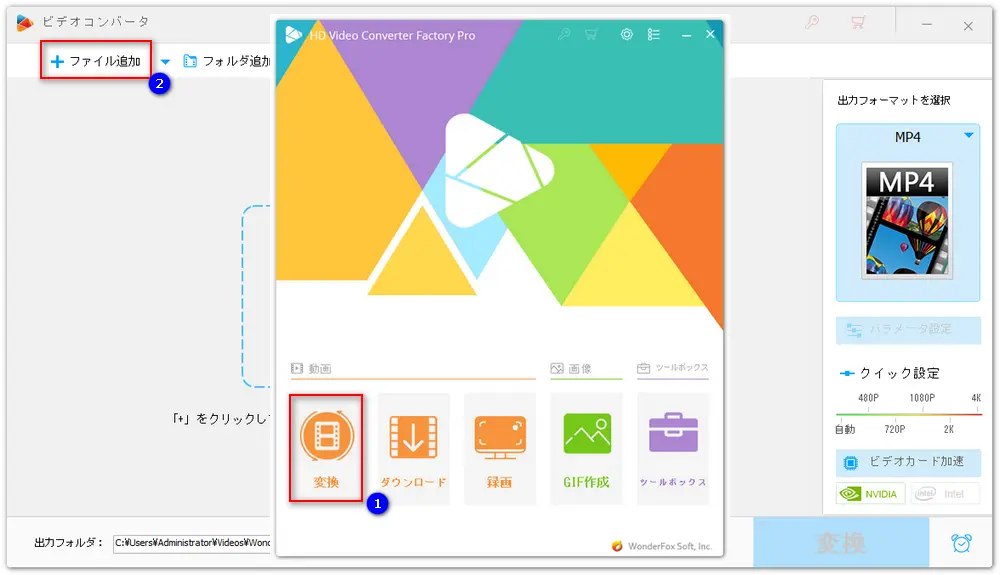
ソフト右側の形式アイコンをクリックして、出力したい形式を選択します。「動画」ではMP4・AVI・MKVなど、「音楽」ではMP3・WAV・FLACなど、用途に合わせて自由に選べます。
続いて、形式アイコンの下にある「パラメータ設定」をクリックします。「ボリューム」欄のスライダーを左右に動かすことで音量を調整できます。左に動かすと音量が小さくなり、右に動かすと大きくなります。調整が終わったら「OK」をクリックして保存してください。
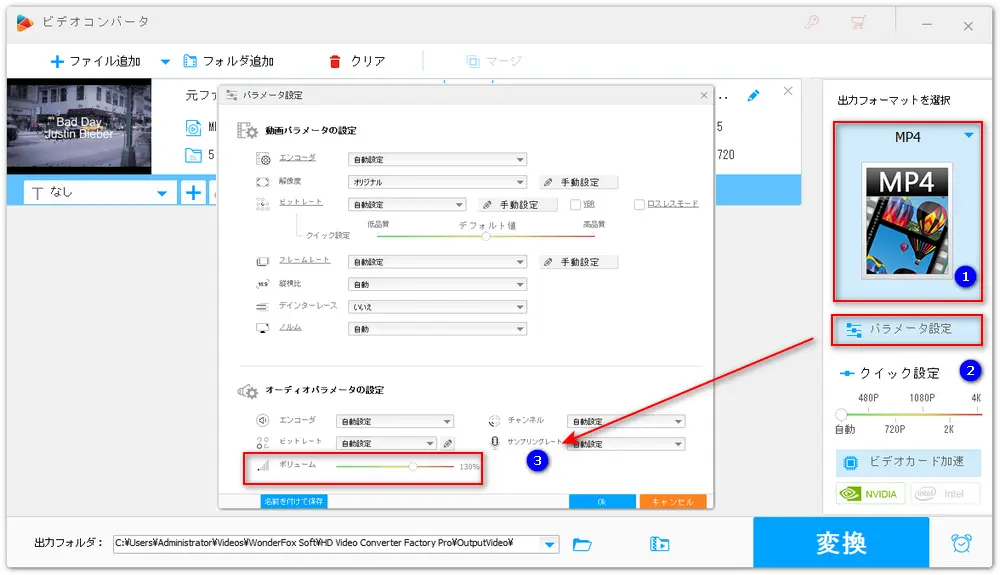
画面下の「▼」アイコンをクリックして動画/音声ファイルの出力先を選択します。最後に、「変換」をクリックすると、音量調整後の動画/音声ファイルを出力することができます。
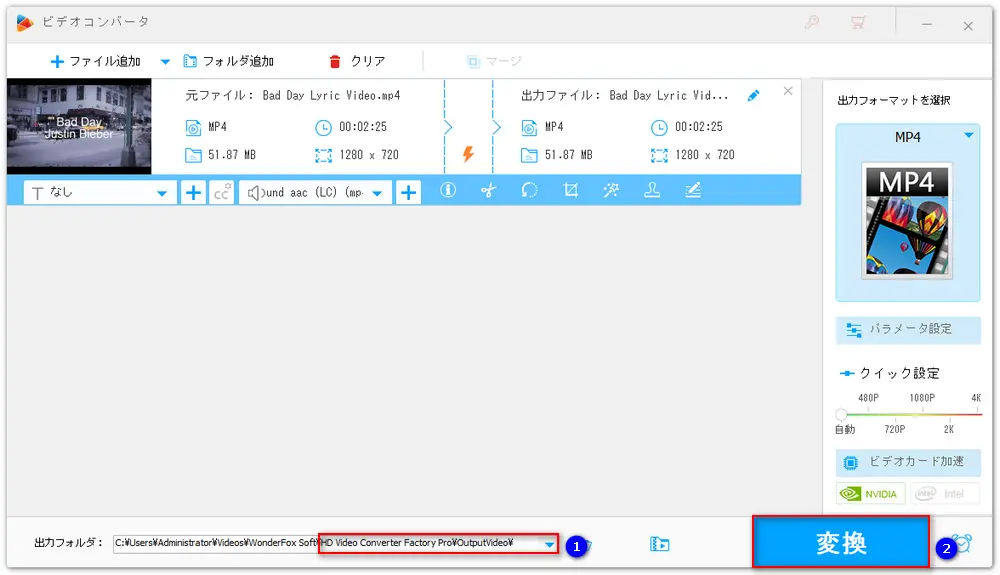
以上では、Shotcutを使って音量を調整(上げる/下げる)する方法をご紹介しました。
WonderFox Softプライバシーポリシー | Copyright © 2009-2025 WonderFox Soft, Inc. All Rights Reserved.